您是否很高興探索 macOS Sequoia Beta 的最新功能,但不確定如何在沒有 Beta 設定檔或 Apple 開發者帳戶的情況下下載它?
如果您沒有 Apple 開發者帳戶或測試版設定文件,請不要擔心!本指南將協助您下載 macOS 15 beta,而無需任何其他工具。
9 個解決方案:無法安裝 macOS Sequoia
以下是一些常見的解決方案,可協助解決「無法安裝 macOS Sequoia 」問題。
解決方案 1. 確認您的 Mac 是否相容
首先,確保您的 Mac 與最新的 macOS Sequoia 相容。啟動 App Store 應用程式,搜尋要安裝的 macOS 版本,然後檢查「相容性」部分是否有一條訊息「適用於這台 Mac」。

或者,前往Apple 的支援頁面可找到最低系統需求。您可能需要重新啟動到 Mac 安全模式來檢查相容性,因為正常重新啟動可能會自動重新啟動安裝程式。
解決方案 2. 備份關鍵資料
在安裝新的作業系統之前備份重要的資料至關重要。在下載 macOS Sequoia之前,使用 Mac 的內建備份實用程式 Time Machine 輕鬆建立備份。
這是 macOS Sequoia 的完整安裝影片教學。
- 00:30 備份您的 Mac
- 00:54 macOS Sequoia 測試版相容性
- 01:18 取得蘋果開發者帳戶
- 01:33 下載 macOS Sequoia 測試版
- 02:29 macOS Sequoia的新功能
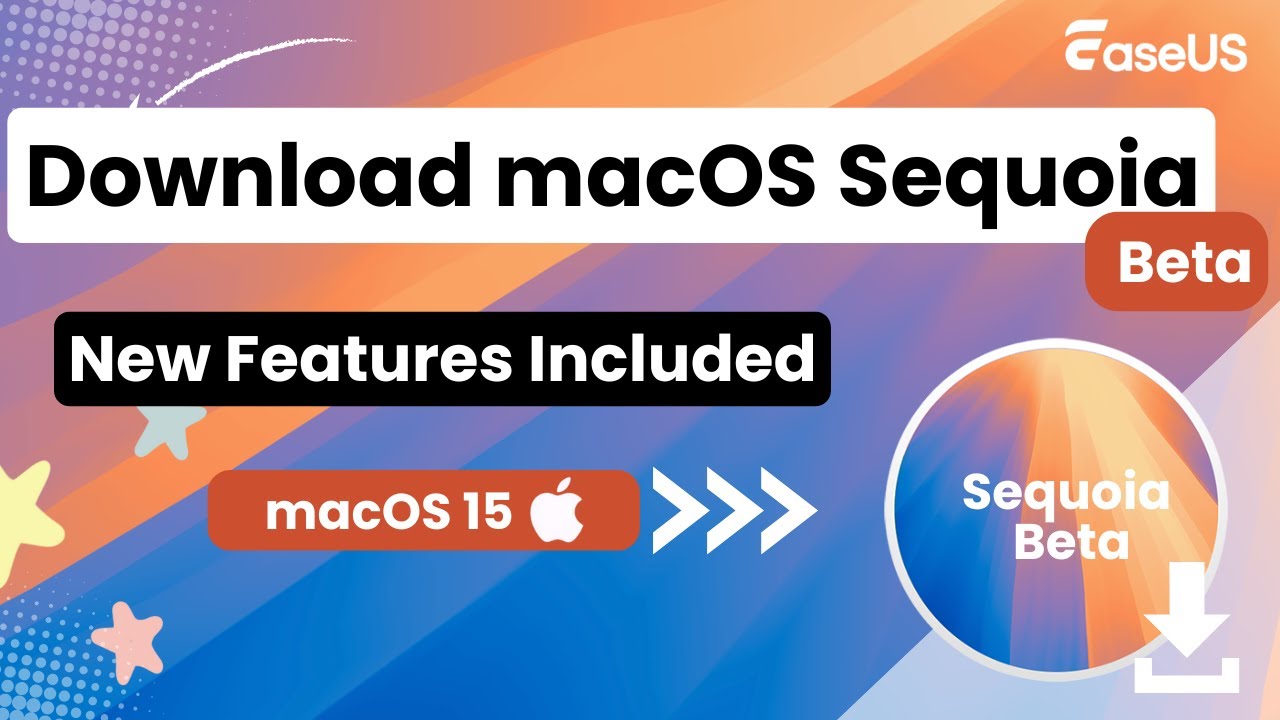
如果安裝過程中出現任何問題,這可以確保您的資料保持安全。
解決方案 3. 設定正確的日期和時間
如果日期和時間設定不正確,有時可能會出現錯誤。要解決此問題,請確保它們設定正確。方法如下:
步驟 1. 進入“系統設定”>“常規”。

步驟 2. 點選“日期和時間”。
步驟 3. 確認日期和時間,然後進行必要的調整。
為了獲得最佳結果,請啟用自動設定時間和日期的選項。
解決方案 4. 檢查您的網路連接
網路連線不良可能會導致系統無法找到 macOS Sequoia 更新。
若要排除故障,請中斷並重新連線網路、切換到另一個 Wi-Fi 網路或使用乙太網路連線。之後,再次在「軟體更新」部分檢查更新。

解決方案 5. 透過磁碟工具驗證和修復
使用 macOS 中的磁碟工具可以解決許多問題。檢查和修復磁碟的方法如下:
步驟 1. 從“Finder”>“應用程式”>“實用程式”開啟“磁碟工具程式”。

步驟 2. 選擇「檢視」>「顯示所有裝置」。
步驟 3. 選擇您遇到問題的磁碟。
步驟 4. 按一下“急救”,然後按一下“執行”檢查並修復磁碟。
繼續執行這些步驟將有助於確保 macOS Sequoia 的安裝過程更加順利。
解決方案 6. 重新啟動 Mac
使用鍵盤可以輕鬆重新啟動 MacBook Air 或 Pro。方法如下:
步驟 1. 按下「Control + Command + 電源按鈕」(或 Touch ID 感應器)。

步驟 2. 等待幾分鐘,讓螢幕變暗並播放重新啟動提示音,然後放開按鍵。
如果這不起作用,您可以按住電源按鈕強制重新啟動。
解決方案 7. 重置 NVRAM/PRAM 或 SMC
較新的 MacBook 使用 NVRAM 而不是 PRAM,儲存各種設定。如果您有基於 Intel 的 Mac,請按照以下步驟重設 NVRAM:
步驟 1. 關閉 MacBook。
步驟 2. 按下電源按鈕,並在 Mac 啟動時立即按住「Command + Option + P + R」。

步驟 3. 長按鍵約 15 秒,然後放開,讓 Mac 正常啟動。
步驟 4. 檢查“啟動磁碟”、“日期和時間”,並在“系統偏好設定”中顯示設定。
解決方案 8. 檢查 Mac 磁碟儲存空間
若要檢查 Mac 的磁碟儲存空間:
步驟 1. 點選螢幕左側top的「Apple」標誌。
步驟 2. 選擇「關於本機」。

步驟 3. 按一下「儲存」以查看長條圖,顯示不同類型的資料所使用的空間量。
macOS Sequoia 下載需要大量可用空間。為避免安裝過程中出現中斷,請確保您有足夠的可用儲存空間來容納新的作業系統。
解決方案 9. 再次下載安裝程式文件
如果您遇到錯誤,可能是安裝程式檔案損壞所致。要解決此問題,您需要重新下載檔案:
步驟 1. 要存取 macOS Sequoia 開發者測試版,請在 Apple 開發者計畫中註冊。註冊費用為 99 美元/年。
步驟 2. 點選 Mactop左角的 Apple 圖示螢幕,然後選擇「系統偏好設定」。
步驟 3. 在「系統偏好設定」中,選擇「一般」部分下的「軟體更新」。

步驟 4.在「軟體更新」下,確保啟用 Beta 更新。如果它關閉,請按一下 (!) 按鈕將其開啟。
步驟 5.從出現的下拉式選單選單中,選擇「macOS Sequoia Developer Beta」。
步驟 6.選擇後,macOS Sequoia beta 將出現並可供下載。點擊“立即升級”以啟動下載和安裝過程
為什麼我無法安裝 macOS Sequoia
macOS Sequoia 無法安裝可能有多種原因。以下是一些常見問題和解決方案:
- 相容性問題:確保您的 Mac 符合 macOS Sequoia 的最低硬體要求。較舊的 Mac 可能不是支援最新的作業系統。
- 磁碟空間不足:檢查您的 Mac 是否有足夠的可用磁碟空間。macOS 更新有時需要大量空間來下載和安裝。
- 網路連線:您需要穩定的連線才能下載安裝檔。因此,請確保您的連線可靠,然後重試。
- 下載損壞:如果安裝檔案損壞,安裝將會失敗。嘗試刪除目前的安裝程式並從 Mac App Store 重新下載。
- 第三方軟體衝突:某些第三方軟體可能會幹擾安裝過程。在嘗試升級之前,請嘗試停用或卸載任何不必要的軟體。
- NVRAM 或 SMC 問題:重置 NVRAM或 SMC 有時可以解決安裝問題。有關此操作的說明,請造訪 Apple 的支援網站。
macOS 安裝失敗後恢復資料
當 macOS 安裝失敗時,您可能面臨資料遺失的風險。這就是為什麼您需要 Mac 版 EaseUS Data Recovery Wizard 來恢復 macOS Ssequoia 上遺失的資料 。
無論您的資料遺失是因為檔案系統問題、系統崩潰、意外刪除或 macOS 安裝失敗,EaseUS Data Recovery Wizardfor Mac都可以幫助您快速且有效率地找回重要檔案。
Mac 版EaseUS Data Recovery Wizard的一些亮點包括:
- 靈活的掃描模式:快速掃描可快速提供結果,深度掃描可恢復遺失的文件,甚至可以從 Mac 上格式化或無法存取的磁碟機中復原。
- 全面恢復:支援多種檔案類型的恢復,包括文件、照片、影片、音訊文件、電子郵件等。
- 相容性:適用於 macOS 版本,包括最新版本,確保廣泛的相容性和可靠性。
步驟1. 作業系統更新後,資料在哪裡丟失的?選擇位置並點擊掃描。

步驟2. EaseUS Data Recovery Wizard for Mac將立即掃描您選擇的磁碟卷,並在左側面板中顯示掃描結果。

步驟3. 掃描之後,選擇在更新期間或更新之後不知不覺丟失的檔案,然後點擊立即恢復按鈕將資料全部救回。

將 macOS Sequoia 降級到 Sonoma
使用可啟動安裝程式提供了從 macOS Sequoia 降級到 Sonoma並執行 macOS Sequoia 的全新安裝的可靠方法。
此方法涉及在 USB 驅動器或外部磁碟上建立 macOS Sonoma 安裝程式。
如何自動將 macOS Sequoia 降級為 Sonoma
我們之前提到的軟體也支援創建 macOS Sonoma 安裝程式,並且是免費功能,請按照以下步驟使用 USB 驅動器創建 Sonoma bootale 安裝程式:
✨步驟 1. 連接USB隨身碟並選擇macOS版本
啟動EaseUS恢復軟體,然後從進階功能中選擇「macOS 安裝程式」。插入具有超過 16GB 可用儲存空間的 USB。
- 選項 1:選擇您要安裝的 macOS 版本,新視窗將要求您從 App Store 下載 macOS 安裝程式。下載安裝程式後,按一下「刷新」。
- 選項 2:如果您已經下載了 macOS 安裝程式,請選擇「新增」並選擇您已下載的安裝程式。
最後,您可以選擇「建立 macOS 安裝程式」來開始建立可啟動安裝程式。您可以選擇各種 macOS 版本,例如 macOS Sequoia、Sonoma、Ventura、Monterey、Big Sur 和舊版本。

✨步驟 2. 清除 USB 並建立 macOS 安裝程式
將出現一條通知視窗,警告您此操作將刪除此 USB 上的所有內容。確保您已備份資料並且此 USB 上沒有留下任何重要內容,請按一下「擦除並建立」。

✨步驟 3. 等待並檢查如何使用 macOS 安裝程式
軟體將自動格式化 USB 並下載 macOS 安裝程式檔案。建立可啟動的 macOS 安裝程式後,點擊介面上的藍色連結,了解如何使用 macOS 安裝程式啟動裝置來安裝 macOS。最後點擊“完成”即可完成整個過程。

如何手動將 macOS Sequoia 降級到 Sonoma
這樣做可以確保 macOS Sonoma 順利、有效率地重新安裝,有效避免 Sequoia 遇到的任何問題。
請依照下列步驟建立並使用可啟動安裝程式在 Mac 上還原 macOS Sonoma:
步驟 1. 在筆記型電腦上啟動 App Store 並找到「macOS Sonoma」。下載安裝程式,但不要運行它。
步驟 2. 將空 USB 插入 Mac 並將其重新命名為「Sonoma Installer」。
步驟 3. 從「應用程式 > 實用程式」啟動「終端」。
步驟 4. 輸入以下指令,將「Sonoma Installer」替換為 USB 隨身碟的實際名稱:
sudo /Applications/Install\ macOS\ Sonoma.app/Contents/Resources/createinstallmedia --volume /Volumes/Sonoma\ 安裝程式
步驟 5. 建立可啟動安裝程式後,開啟「設定」應用程式並導覽至「一般」>「啟動磁碟」。
步驟 6. 選擇 USB 隨身碟作為 Mac 的啟動磁碟。
步驟 7. 重新啟動 Mac 並將其引導至恢復模式。然後,從選單中選擇“安裝 macOS Sonoma”,並按照螢幕上的說明完成安裝。
結論
本指南探討了常見 macOS 安裝問題的基本修復方法,確保您的 Mac 順利運作。這些步驟可以有效解決安裝障礙,從檢查相容性和釋放磁碟空間到解決啟動磁碟問題。
此外,我們強調了資料恢復軟體的重要性,就像 EaseUS Data Recovery Wizard 一樣,在系統重新安裝期間防止資料遺失。透過使用此類可靠的工具,您可以放心地恢復因係統故障或意外刪除而遺失的檔案。
無法安裝 macOS Sequoia 常見問題解答
以下更多資訊可協助您解決「無法安裝 macOS Sequoia」錯誤。繼續閱讀以了解更多資訊。
1. 為什麼macOS沒有安裝?
以下是可能導致此問題的一些原因:
- Mac 上的啟動磁碟有問題。
- Mac 上的可用空間不足。
- macOS 安裝程式檔案已損壞。
- 您的 Mac 不符合您要安裝的 macOS 版本的要求。
2. 如何修復無法安裝的macOS?
操作方法如下:
- 檢查您的 Mac 是否相容
- 備份重要的資料
- 設定正確的日期和時間
- 檢查網路連接
- 透過磁碟工具驗證和修復
- 重新啟動你的Mac
- 重置 NVRAM/PRAM 或 SMC
- 檢查Mac磁碟儲存空間
- 再次下載安裝程式檔案
3. 為什麼 macOS Sonoma 無法安裝在 Macintosh HD 上?
如果 macOS Sonoma 無法安裝在 Macintosh HD 上,可能是因為儲存空間不足。macOS 更新需要大量可用空間用於安裝。因此,刪除媒體或影片等大型檔案並評估 MacBook 的哪些部分消耗最多儲存空間非常重要。
這篇文章對您有幫助嗎?
相關文章
-
![https://images.easeus.com/images/en/icon/agnes.jpg]() Agnes/2025-03-24
Agnes/2025-03-24
-
2026 修復:在 Windows 10/8.1/8 中重置電腦時出現問題
![https://images.easeus.com/images/en/icon/Harrison.jpg]() Harrison/2025-12-31
Harrison/2025-12-31
-
![https://images.easeus.com/images/en/icon/zola.jpg]() Zola/2025-07-17
Zola/2025-07-17
-
![https://images.easeus.com/images/en/icon/Harrison.jpg]() Harrison/2025-07-02
Harrison/2025-07-02